
Hay muchas maneras de organizar unJuego de Minecraft, pero es difícil superar la simplicidad de comprar un servidor directamente de Mojang, la compañía detrás de Minecraft (¡y ahora incluso viene con una prueba gratuita de 30 días!) Siga leyendo mientras le mostramos cómo comprar y configurar un servidor de Minecraft Realms .
¿Por qué quiero hacer esto?
Minecraft Realms es, sin lugar a dudas, la forma más fácilpara configurar un servidor multijugador en línea para usted y sus amigos, para sus hijos y sus amigos, o para que todos puedan jugar juntos. (Y por todos ustedes, nos referimos a hasta 200 jugadores más si está dispuesto a invitar a toda su familia extendida y a todos los niños de la clase primaria de su hijo). Si está buscando una manera de alojar juegos sin preocuparse de que su conexión local se agote o no sea lo suficientemente rápida como para alojar múltiples jugadores, es una excelente manera de configurar un servidor siempre activo con el que todas las personas con las que quiera jugar puedan conectar a.
RELACIONADO: La guía para padres de Minecraft
Es compatible con múltiples mundos (que puede respaldary guardar en su computadora), minijuegos, listas blancas de jugadores para que solo puedan unirse amigos y jugadores aprobados, y puede administrar toda la experiencia del servidor desde el cliente de Minecraft de una manera que sea tanto para niños como para padres no juega Minecraft amigable por igual.
Hemos mencionado Minecraft Realms en variosartículos anteriores de Minecraft, incluida la Guía para padres de Minecraft y Cómo seleccionar un host remoto de Minecraft, pero lo estamos revisando hoy por dos razones. Primero, fue y sigue siendo la mejor manera para que los padres y las personas que no quieren discutir con la administración de una solución de servidor de bricolaje parcial o totalmente más avanzada para configurar un servidor en línea. En segundo lugar, Mojang introdujo recientemente 30 días de prueba y bajó el precio. Una cuenta de Realms ahora le cuesta $ 7.99 al mes en lugar de los $ 9.99 anteriores y puede probarla gratis para ver si usted (o su hijo) realmente la utilizan.
Con eso en mente, veamos cómo puede aprovechar la prueba gratuita, cómo configurar y administrar su cuenta de Realms y, lo más importante, cómo invitar a amigos a jugar.
¿Qué necesito?
Para configurar un Reino de Minecraft necesitarás algunoscosas menores (que, si usted o su hijo es un fanático de Minecraft que probablemente ya tenga). Necesitará una cuenta premium de Minecraft (por ejemplo, tiene un nombre de usuario de Mojang / Minecraft y puede jugar en línea), necesitará un cliente actualizado de Minecraft y, si elige extender su suscripción a Realms más allá de la prueba gratuita que necesitará una tarjeta de crédito.
La cuenta con la que activa la prueba ysuscríbase con se convierte en el administrador del servidor, por lo que si desea ser el administrador del servidor de su hijo, necesitará su propia cuenta; de lo contrario, simplemente puede usar su cuenta para activar el proceso.

Si sus hijos son más pequeños y usted nonecesariamente confíe en ellos para que se encarguen de la responsabilidad de no eliminar sus mundos y, de lo contrario, administrar su Reino, es posible que desee hacerse el administrador o, como mínimo, decirles que es el único al que se le permite cambiar la configuración del servidor.
Pero mientras su hijo sea viejo / responsablesuficiente para comprender la configuración básica y lo que no, lo alentamos a que sea el administrador de su propia cuenta de Minecraft Realms. Les da la flexibilidad de hacer ajustes en el servidor sobre la marcha (como cambiarlo entre su mundo creativo y los minijuegos sin molestarte) y ciertamente obtendrán algo de credibilidad callejera con sus amigos si son el capitán propio. Barco de Minecraft.
Activando su prueba gratuita
Puedes aprovechar los nuevos Reinos inferioresNo importa cómo configure su Reino (a través del sitio web de Mojang o del cliente de Minecraft), pero solo obtiene los 30 días gratis si se registra en Realms a través del cliente de Minecraft. Dado que de todos modos va a estar haciendo la mayor parte de su gestión de Realms a través del cliente, simplemente entremos. Tómese un momento para lanzar su cliente ahora.

En la pantalla principal, como se ve arriba, encontrarás un botón con la etiqueta "Reinos de Minecraft". Seleccionarlo
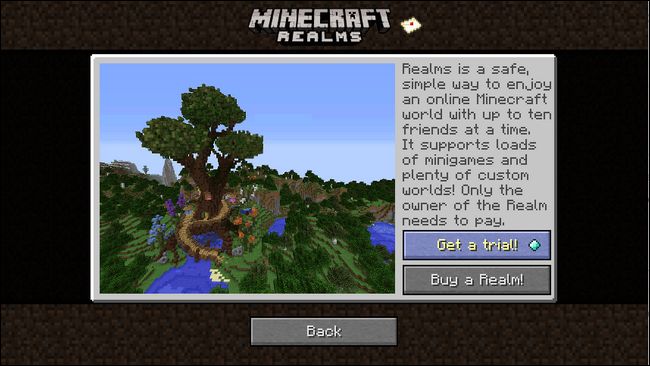
Verá un resumen simple del sistema Realms con un botón para "¡Obtenga una prueba!" Y "¡Compre un Reino!". Seleccione "¡Obtenga una prueba!"

Dale a tu Reino un nombre y una descripción. Aunque su Reino es privado, recomendamos no poner información de identificación personal aquí. Ambas opciones se pueden cambiar en una fecha posterior.

Aquí puedes crear o subir un mundo nuevo en tu Reino. Desglosemos las diferentes opciones:
Puede seleccionar "Nuevo mundo" para generar una marcanuevo mundo, al igual que si hubiera creado un nuevo mapa para un jugador en su computadora personal. Puede "Subir mundo" para tomar un mundo existente de su computadora y subirlo para compartirlo con amigos. Si usted y / o su hijo ya han invertido una gran cantidad de energía construyendo cosas con sus amigos, esta es una excelente manera de tomar el mapa local en el que han estado trabajando y compartirlo de forma remota. Si necesita ayuda para localizar su mapa de Minecraft para cargarlo en el servidor, consulte: Cómo hacer una copia de seguridad de sus mundos, modificaciones y más de Minecraft.
RELACIONADO: Cómo hacer una copia de seguridad de tus mundos, modificaciones y más de Minecraft
La opción "Mapas de aventura" le permite elegirde una variedad de mapas de estilo aventura. Estos mapas difieren de los mapas simples de Minecraft en que están cuidadosamente diseñados y usan bloques de comandos (un tipo de programación en el juego utilizada por los diseñadores de mapas) para crear acertijos y una experiencia de juego más estructurada. Finalmente, puede seleccionar "Engendros de supervivencia" para seleccionar un mapa de supervivencia de una lista de mapas existentes con una zona de desove preconstruida. Siempre puede omitir este paso y tratar con la selección de mapas más adelante, si lo desea.
Porque la mayoría de las personas están familiarizadas con lo queparece un mundo nuevo de Minecraft y subir un mapa es solo tomar una copia de un mapa que ya tienes y copiarlo en el servidor de Realms, divirtámonos un poco más con este tutorial y mostrar un mapa "Survival spawns".

"Refugio de asaltantes" parece intrigante. Iremos con ese. No se preocupe demasiado por su proceso de selección aquí, siempre puede eliminar un mapa si no le gusta y elegir uno nuevo de la lista de mapas de supervivencia o de cualquiera de las otras opciones como crear un mundo nuevo.

Una vez que haya seleccionado un mundo (o salteado por completo)en el paso anterior) irás a la pantalla principal de selección de Reinos, como se ve arriba. El ícono del Reino es la cabeza de la piel del creador del Reino, el nombre y la descripción del reino se enumeran al lado de la cabeza del jugador, así como el nombre del jugador que posee / administra el Reino.
En el extremo derecho verá un estilo de tráfico.luz que indica el estado del Reino (verde significa que está en línea, gris significa que está fuera de línea y rojo significa que el reino ha expirado y requiere su atención). Al lado del indicador de semáforo hay una llave inglesa donde realiza toda la configuración para su Reino.
Antes de hacer cualquier configuración, entremos al Reino solo para confirmar que está funcionando. La primera vez que te unas al Reino, se te pedirá que aceptes los términos del servicio.
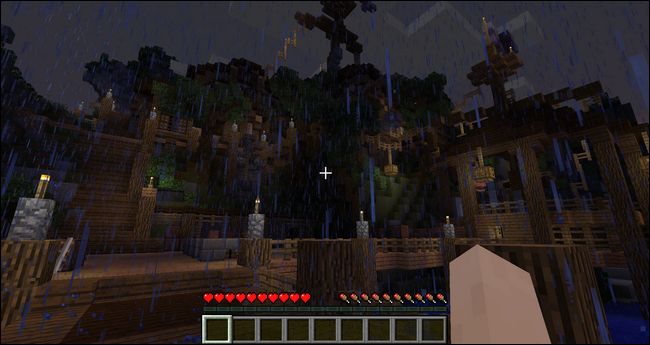
Mira eso: un sitio de desove preconstruido con áreas espeluznantes para explorar y, por casualidad, el mapa comenzó en medio de la noche con la lluvia cayendo. No es una mala introducción a nuestro nuevo servidor Realms.
Ahora que hemos confirmado que el servidor está funcionando, veamos cómo cambiar la configuración, intercambiar mundos, etc.
Configurar y administrar su cuenta de reinos
De vuelta en la pantalla principal de Realms, la que buscamoshace solo un momento con la gran llave blanca, puede administrar una amplia gama de configuraciones. Regrese a esa pantalla y haga clic en la llave al lado de su cuenta de Realms.

Aquí encontrarás más que unas pocas opciones parajugar con. Avancemos por el menú de configuración comenzando con el menú de selección Mundos en el centro de la pantalla y luego mirando los submenús.
Selección mundial
En nuestra captura de pantalla de arriba puedes ver que hayson cuatro tragamonedas mundiales. El primer espacio lo ocupa el mundo de supervivencia que acabamos de crear. Los segundos dos espacios, marcados como "vacíos" no se han llenado de mundos, pero actualmente están sirviendo como marcadores de posición. El espacio final está reservado para los minijuegos.
Aunque puede almacenar más de un mapa a la veztiempo en su Reino, su Reino solo puede alojar un mapa a la vez. Esto significa que puedes cargar el primer, segundo o tercer mundo en el Reino o, a su vez, puedes descargar el mapa de supervivencia / creatividad / aventura y cargar un Minijuego en su lugar.

Hay toneladas de minijuegos precargados en elSección de minijuegos, por lo tanto, si quieres un descanso de trabajar en un mapa creativo o de sobrevivir, puedes jugar un poco y luego volver directamente a tu viejo mundo. (Si no estás seguro de con qué minijuego comenzar, te recomendamos encarecidamente "Missile Wars", visto anteriormente, como un juego ridículamente divertido que mejora cada vez más jugadores).
Tenga en cuenta que cambiar mundos no eliminacualquier cosa de tus mundos, es simplemente un botón de pausa. Puedes cambiar entre los mundos a voluntad. También tenga en cuenta que solo el propietario del Reino puede cambiar los mundos. Los jugadores que inician sesión para jugar en tu Reino no pueden elegir en cuál de los tres mundos o minijuegos juegan; lo que el propietario de Realms ha seleccionado es lo que se carga.
Opciones mundiales
Si selecciona el botón "Opciones mundiales",obtenga una variedad de opciones para el mundo seleccionado actualmente. Estas opciones incluyen cambiar el nombre del mundo, alternar el nivel de dificultad y el modo de juego, y cambiar una amplia variedad de configuraciones que afectan el juego.

Puede, por ejemplo, activar un "engendrozona de protección "que crea una zona segura alrededor del punto de generación (o punto de partida) del mapa. Solo el propietario del Reino (o una persona que hayan promovido) puede editar los bloques en esta zona. Si quisieras construir un castillo, por ejemplo, en el que todos comenzaron (pero no querías que los jugadores pudieran destruir el castillo o alterarlo), querrías establecer el tamaño de la protección de desove lo suficientemente grande como para abarcar el castillo u otra estructura ubicada en el engendro mundial.
Hablando de mobs hostiles y desove, puedesactiva y desactiva el desove de animales (mobs neutrales), monstruos (mobs hostiles) y NPC (los aldeanos) en el menú de opciones del Mundo, así como habilitar o deshabilitar PvP (Jugador contra Jugador).
RELACIONADO: La guía para principiantes sobre bloques de comandos en Minecraft
Si desea mantener las cosas menos violentas ymás creativo, por ejemplo, puedes convertir la dificultad del juego en pacífica (que apaga automáticamente las turbas hostiles) y desactivar PvP (para evitar que hermanos y amigos se golpeen entre sí).
Finalmente las dos últimas configuraciones son "Juego de fuerzaModo "(que obliga al jugador a entrar en el Modo de juego establecido al unirse, incluso si, a través de comandos basados en el servidor, se pusieron en un modo de juego diferente durante su última sesión de juego) y" Bloques de comandos "que le permiten alternar el uso de bloques de comando dentro y fuera. Los bloques de comandos son un tema de artículo en sí mismos, por lo que si tiene curiosidad al respecto, le recomendamos que consulte nuestro artículo La Guía para principiantes sobre bloques de comandos en Minecraft.
Copias de seguridad mundiales
En el submenú "Copias de seguridad mundiales" puede revisar las copias de seguridad mundiales, restaurar las copias de seguridad mundiales y descargarlas en su computadora. Estos comandos se aplican al mundo actualmente cargado.

¿Cuándo usarías estas funciones? Digamos que usted y algunos amigos están trabajando en un gran proyecto y las cosas van terriblemente mal de alguna manera (los enredadores explotan una parte difícil de construir de una máquina que está construyendo, un amigo accidentalmente quema el techo del castillo, o así en). Puedes entrar aquí y volver a la última copia de seguridad para deshacer el daño.
También es posible que desee archivar mundos quetrabajó duro pero ya no desea jugar. Digamos que pasó mucho tiempo construyendo un castillo realmente genial, pero ya no desea jugar en el mundo en el que existe el castillo. Puede hacer clic en "Descargar más reciente" para descargar el mundo como un archivo guardado que puede abrir en cualquier computadora como mundo local de Minecraft.
Suscripción
Esta sección es simplemente un marcador de posición de cómoqueda mucho tiempo en su prueba gratuita (o permanece en su plan pagado hasta que necesite realizar otro pago) y lo dirigirá a la página web de Mojang correspondiente para actualizar su información de pago o realizar un pago adicional si es necesario.
Configuraciones
¿Recuerdas cuando dijimos que podías cambiar el nombre y la descripción de tu Reino?

En el submenú "Configuración" puede cambiar el nombre de suReino, así como cambiar la descripción. También puede activar y desactivar el Reino seleccionando Cerrar / Abrir Reino en la parte superior de la pantalla. Esto tiene el mismo efecto que apagar el servidor y restringirá todo acceso externo al Reino (usted, como propietario, siempre puede volver a encenderlo en cualquier momento).
Restablecer mundo
Tal como suena, el botón "Restablecer mundo"restablece el mundo seleccionado a una pizarra en blanco. Cuando seleccionas "Restablecer mundo", se te pedirá que elijas lo que va en ese espacio a través de la misma pantalla que usaste para seleccionar la primera vez (con la advertencia roja agregada de que "¡Esto eliminará el mundo actual de tu Reino!").
Este paso no es reversible. Si desea restablecer un mundo que tiene algo con lo que desee jugar nuevamente, use la función "Copia de seguridad mundial" para hacer una copia de seguridad del mapa primero.
Invitando jugadores a tu reino
Ahora que hemos repasado las cuestiones de configuración, pasemos directamente a lo que realmente quieres hacer con tu servidor Realms: invita a tus amigos a jugar.

Para hacerlo, selecciona "Jugadores" en la pantalla de configuración del Reino principal, como se ve arriba.

Por defecto no hay jugadores. Seleccione "Invitar jugador" e ingrese su nombre de usuario de Minecraft cuando se le solicite.

Una vez que hayas invitado a uno o más jugadores, podrásVéalos en la lista de "Invitados" (nombres borrosos aquí para proteger la privacidad de nuestros útiles probadores de Realms). Tenga en cuenta la X roja y el icono de la insignia gris junto a sus nombres. Si hace clic en la X, revocará su invitación y los eliminará de la lista blanca del servidor (sin una invitación explícita, nadie puede unirse al servidor). El pequeño icono de la insignia indica si el jugador es un jugador "normal" o un "operador".
Los operadores tienen privilegios especiales y acceso acomandos especiales en el servidor. Si un jugador necesita acceso a materiales en el juego y similares, es mejor configurar su modo de juego (o el modo de juego del servidor) como creativo en lugar de darles el estado del operador, ya que el estado del operador les permite hacer radicalmente más que simplemente entregarse en bruto. Materiales y artículos. Puede leer más sobre los comandos del operador en nuestro artículo anterior Cómo ejecutar un servidor local simple de Minecraft con y sin modificaciones, así como haciendo referencia a la lista de comandos del servidor wiki de Minecraft.
Finalmente, desde este menú, puede seleccionar "JugadorActividad ", que simplemente te da una tabla de cuándo los jugadores estaban en el servidor. Si bien es principalmente una curiosidad, esta tabla de actividades puede ser útil para verificar cuánto tiempo de servidor de Minecraft está registrando, así como para ver quién podría haber sido responsable de cualquier problema en su servidor (por ejemplo, si algún momento en el medio de la noche en que la casa de un jugador estuvo desordenada, puedes mirar el registro para ver quién estaba en ese momento).
¿A dónde ir desde aquí?
En este punto, tienes tu Reino en funcionamiento. Todo lo que queda por hacer es invitar a más amigos a jugar contigo y divertirte. A pesar de que Realms podría no admitir modificaciones y cosas como las plataformas de servidores de terceros, eso no significa que no pueda hacer alguna personalización interesante.
Recuerde, hay miles y miles demapas de vainilla (incluidos los mapas de vainilla con una personalización impresionante a través de bloques de comandos) que puede cargar en su reino de Minecraft. Para encontrar más mapas para su Reino de Minecraft, le recomendaremos dos fuentes de mapas que recomendamos previamente en nuestra Guía HTG para Minecraft: Descarga e instalación del artículo de Mapas personalizados: Planet Minecraft y Minecraft Maps.
¿Tiene alguna pregunta sobre Minecraft? Envíenos un correo electrónico a ask@howtogeek.com y haremos todo lo posible para responderlo. ¿Quieres invitar a la gente a ver tu nuevo y genial Reino? Entra en el foro a continuación y haz nuevos amigos de Minecraft.








